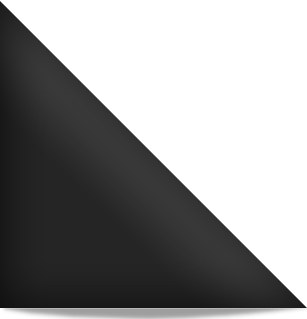Οδηγίες μετάφρασης στο Primo (και γενικότερα στο iGO)
Σε αυτό τον οδηγό θα σας δείξω πως μπορείτε να μεταφράσετε σε οποιαδήποτε γλώσσα το Primo και τα skin του.
Πριν ξεκινήσετε οποιαδήποτε ενέργεια θα πρέπει να έχετε εγκατεστημένο το WinRar στον υπολογιστή σας, το οποίο μπορείτε να το κατεβάσετε από εδώ: http://www.rarlab.com/download.htm
Σημ.1 : Θα κατεβάσετε την trial έκδοση η οποία είναι ελεύθερη για 40 ημέρες αλλά και μετά το πέρασμα τους εξακολουθεί να λειτουργεί κανονικά χωρίς να κλειδώνει!!!
Σημ.2 : Θα μπορούσατε ίσως να χρησιμοποιήσετε και άλλο πρόγραμμα αποσυμπίεσης όπως το WinZip ή και ακόμη το πρόγραμμα αποσυμπίεσης των windows αλλά δεν το έχω δοκιμάσει και δεν γνωρίζω αν το αποτέλεσμα με τη χρήση του είναι το επιθυμητό.
Αφού εγκαταστήσαμε το WinRar παίρνουμε το αρχείο zip που περιέχει τη μετάφραση στην γλώσσα που επιθυμούμε να μεταφράσουμε στο συγκεκριμένο οδηγό θα ασχοληθούμε με τα ελληνικά και θα χρησιμοποιήσουμε το αρχείο «Lang_Greek.zip».
Σημ.: Ο φάκελος του συγκεκριμένου αρχείου για να δουλέψει με το Primo βρίσκεται στη διαδρομή “..\Primo\Content\Lang”.
ΠΡΟΣΟΧΗ: Πριν κάνουμε οτιδήποτε κάνουμε ένα backup στο αρχείο μας έτσι ώστε αν κάτι δεν πάει καλά να έχουμε ένα αντίγραφο του αρχείου μας.
Πως μεταφράζουμε:
Ξεκινάμε ανοίγοντας το αρχείο zip κάνοντας διπλό κλικ πάνω του ή κάνοντας δεξί κλικ -> Open (Άνοιγμα).
Ανοίγουμε το φάκελο “i18n” μέσα από το zip.
Και μέσα από αυτόν με drag ‘n drop (αριστερό κλικ και έχοντας το πατημένο σέρνουμε το ποντίκι) παίρνουμε το αρχείο “Dictionary.lang” και το βγάζουμε έξω από το zip αφήνοντάς το στο desktop (επιφάνεια εργασίας).

Ανοίγουμε το αρχείο χρησιμοποιώντας ένα πρόγραμμα επεξεργασίας κειμένου (π.χ. notepad των windows ή το notepad++ το οποίο προτείνετε).
Σημ.: To notepad++ (free) μπορείτε να το κατεβάσετε από εδώ: http://notepad-plus-plus.org/download/v6.1.4.html
Στην παρακάτω εικόνα θα δείτε τον τρόπο που χρησιμοποιούμε για να μεταφράσουμε μια λέξη:

ΠΡΟΣΟΧΗ: Η λέξη ή φράση που θέλουμε να μεταφράσουμε θα πρέπει να αποδοθεί ακριβώς όπως αναφέρετε στο Primo, δηλαδή σημαντικό ρόλο παίζει αν στη λέξη/φράση αυτή υπάρχουν κεφαλαία γράμματα, κενά ή άλλα σημεία όπως σημεία στίξης κ.τ.λ.
Επίσης αν υπάρχει ολόκληρη πρόταση αυτή θα πρέπει να αποδοθεί ολόκληρη και όχι με μεμονωμένες λέξεις.
Αφού μεταφράσουμε τις λέξεις που μας ενδιαφέρουν κάνουμε Save (Αποθήκευση) και κλείνουμε το αρχείο.

Τελειώνοντας πάλι με τη μέθοδο του drag ‘n drop σέρνουμε το αρχείο “Dictionary.lang” μέσα στο φάκελο “i18n” μέσα στο zip.

Και πατάμε “OK” στο μήνυμα που θα βγει.

Τώρα το αρχείο σας είναι έτοιμο προς χρήση.
Πως αναζητούμε τις λέξεις που περιλαμβάνονται στο primo ή τα skins και θέλουμε να μεταφράσουμε:
Πολλές φορές η μετάφραση κάποιων λέξεων ή προτάσεων στο primo δεν είναι εύκολη υπόθεση αφού δεν είναι όλα όπως φαίνονται.
Που θα πει πως κάποιες φορές μπορεί να δούμε στο primo μια πρόταση και να προσπαθήσουμε την αποδώσουμε στο “Dictionary.lang” όπως τη βλέπουμε αλλά αυτή δε μεταφράζετε.
Στο primo εκτός από τις λέξεις που βλέπουμε σε μία πρόταση, είναι πιθανό να υπάρχουν και άλλες λέξεις ή σύμβολα που δεν εμφανίζονται αλλά θα πρέπει να αποδοθούν πιστά στο “Dictionary.lang” έτσι ώστε να γίνει η μετάφραση.
Τα αρχεία που είναι υπεύθυνα για την προβολή λέξεις ή ολόκληρων προτάσεων στο primo βρίσκονται κυρίως στο data.zip και ειδικά στο φάκελο “\ui_igo9\common\ui”.
Και για τα skins στον αντίστοιχο φάκελο.
Οπότε αν κάποιες λέξεις αρνούνται να μεταφραστούν κάνουμε τα εξής:
Σημ.: Στο συγκεκριμένο παράδειγμα του οδηγού αυτού θα χρησιμοποιήσουμε το skin ZoZo 2.0.12
Ανοίγουμε το “ZoZo_2.0.12.zip” και πηγαίνουμε στο φάκελο “\ui_igo9\common\ui” επιλέγουμε όλα τα αρχεία και με drag ‘n drop τα σέρνουμε έξω από το zip μέσα σε ένα φάκελο.

Ανοίγουμε το φάκελο, επιλέγουμε όλα τα αρχεία και τα ανοίγουμε με το notepad++
ΠΡΟΣΟΧΗ: Χρησιμοποιούμε ΜΟΝΟ το notepad++ ή άλλο παρόμοιο εξελιγμένο επεξεργαστή κειμένου και OXI το notepad των windows.

Έπειτα θα αναζητήσουμε τη φράση “Light/Volume in Start Menu” που θέλουμε να μεταφράσουμε.
Με όλα τα αρχεία ανοιγμένα στο notepad++ πατάμε την “Εύρεση”

Δίνουμε τη φράση όπως τη βλέπουμε στο Primo (προσέχουμε αν περιέχει κεφαλαία, κενά και σημεία στίξης) και πατάμε το κουμπί «Εύρεση όλων σε όλα τα ανοικτά έγγραφα»
Αυτόματα στο κάτω μέρος του παράθυρου του notepad++ θα εμφανιστεί ένα πλαίσιο που θα αναφέρει τα αποτελέσματα της αναζήτησης, όσα είναι αυτά και σε ποια αρχεία βρίσκονται.
Στο συγκεκριμένο παράδειγμα θα βρούμε μία εγγραφή που βρίσκεται στο αρχείο “variable_def.ui”

Κάνοντας διπλό κλικ πάνω στη λέξη/φράση στα αποτελέσματα της αναζήτησης θα μας μεταφέρει ακριβώς στο αρχείο και στη λέξη/φράση που βρέθηκε από την αναζήτηση αυτή.

Θα παρατηρήσατε πως η φράση “Light/Volume in Start Menu” δεν αναγράφετε έτσι ακριβώς όπως εμφανίζετε στο primo, αλλά περιλαμβάνετε και η λέξη “DEBUG~”.
Άρα για να αποδοθεί σωστά η μετάφραση της φράσης “Light/Volume in Start Menu” θα πρέπει στο “Dictionary.lang” να της δώσουμε τον ακριβές προσδιορισμό της και να τη γράψουμε ως:
"DEBUG~Light/Volume in Start Menu="Φωτεινότητα/Ήχος στο μενού έναρξης"
Σημ.: Όλες οι λέξεις και φράσεις που φαίνονται στο primo και βρίσκονται στα αρχεία του φακέλου “ui” αποδίδονται με τη μορφή:
text=”λέξη ή πρόταση που εμφανίζεται”

Καλή επιτυχία!